三星p6200怎么下载?详细教程与注意事项解析
三星P6200作为一款老款平板电脑,搭载Android 3.0(Honeycomb)系统,虽然硬件性能有限,但通过正确的方法仍可下载并安装应用,以下是针对该设备的详细下载指南,涵盖系统兼容性、下载渠道、安装步骤及注意事项等内容。

确认系统与设备状态
在开始下载前,需确保三星P6200系统运行正常,进入“设置”-“关于设备”,检查Android版本是否为3.2或更高(官方最高升级至3.2),若系统版本过低,需通过三星Kies PC端升级(需连接电脑并下载对应固件),确保设备存储空间充足(至少预留500MB),避免因空间不足导致下载失败。
官方渠道下载:三星Apps
三星P6200预装了三星应用商店(Samsung Apps),这是最安全的下载渠道,适合安装官方适配的应用。
- 打开三星Apps:在桌面找到“Samsung Apps”图标,点击进入。
- 搜索应用:在搜索框输入应用名称(如“YouTube”“ES文件浏览器”),点击搜索。
- 筛选兼容应用:搜索结果会自动过滤与设备系统版本匹配的应用,若提示“不兼容”,可尝试搜索旧版本(例如搜索“YouTube 2013”等关键词)。
- 下载与安装:点击应用进入详情页,选择“下载”,等待下载完成后点击“安装”,安装过程中需允许系统授权,完成后可在桌面或应用列表找到图标。
注意事项:三星Apps已停止服务,部分应用可能无法下载,此时需结合第三方渠道。
第三方渠道下载:APK文件安装
若官方渠道无法满足需求,可通过第三方网站下载APK安装包,但需注意安全性。
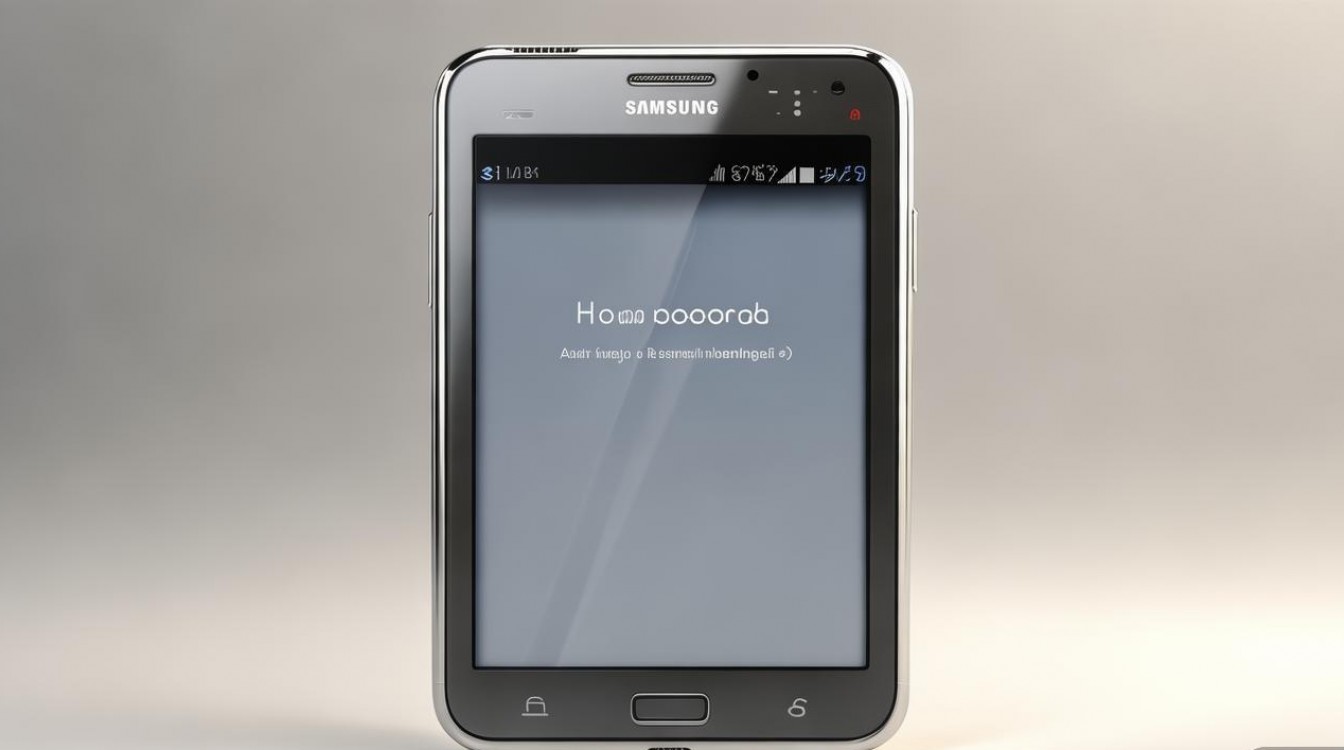
- 选择可信网站:推荐使用APKMirror、Uptodown等知名平台,这些网站提供经过验证的原版或兼容版APK。
- 搜索兼容版本:在网站搜索框输入应用名称,并在筛选条件中选择“Android 3.x”或“ARMv7”架构(三星P6200采用ARM架构),下载“Chrome 18”等老版本。
- 下载APK文件:点击下载按钮,文件默认保存至“内部存储下载”文件夹。
- 启用未知来源安装:进入“设置”-“安全”,勾选“未知来源”(部分系统路径为“设置”-“应用程序”-“未知来源”),允许安装第三方应用。
- 安装APK:打开“文件管理器”进入下载文件夹,点击APK文件,按提示完成安装。
风险提示:第三方APK可能携带恶意软件,建议先通过病毒扫描工具(如腾讯手机管家)检测,并避免来源不明的网站。
通过电脑传输安装
若设备无法直接下载,可通过电脑中转安装APK文件。
- 下载APK到电脑:在电脑端访问APK网站,下载兼容版本的APK文件。
- 连接设备:使用USB线连接P6200和电脑,选择“USB存储设备”模式。
- 复制文件:将电脑中的APK文件复制至设备“内部存储”根目录或“Download”文件夹。
- 断开连接并安装:安全弹出设备后,在平板中通过文件管理器找到APK文件,点击安装。
常见问题解决
-
下载失败提示“解析包错误”
原因:APK版本与系统不兼容或文件损坏。
解决:重新下载对应Android 3.x版本的APK,或尝试使用“APK签名工具”重新签名(需一定技术基础)。 -
安装后应用闪退
原因:应用依赖的硬件或软件组件缺失(如GPU加速库)。
解决:下载兼容的旧版本应用,或安装“Compatibility Checker”等工具检测依赖项。
优化体验建议
- 清理系统缓存:进入“恢复模式”(关机后长按“电源+音量+”),选择“wipe cache partition”提升运行速度。
- 使用轻量化应用:推荐安装“Puffin浏览器”“Quick Office”等低资源占用应用,提升流畅度。
- 扩展存储:通过OTG连接U盘(需支持OTG的U盘),缓解存储空间不足问题。
相关问答FAQs
Q1:三星P6200无法安装新应用,提示“版本不兼容”,怎么办?
A:该设备最高仅支持Android 3.2系统,新应用普遍要求4.0以上版本,建议通过APKMirror等平台搜索应用的老版本(如微信6.3.1、QQ8.9),确保系统版本兼容,检查APK架构是否为ARMv7(避免下载ARM64或x86版本)。
Q2:在第三方网站下载APK时,如何判断文件是否安全?
A:首先选择知名网站(如APKMirror、F-Droid),这些平台提供APK的数字签名校验,下载后,可通过以下方式验证:① 检查文件大小(与官方版本差异过大需警惕);② 使用“Virustotal”网站上传APK文件进行在线病毒扫描;③ 安装后观察设备是否有异常耗电、流量消耗等问题。
版权声明:本文由环云手机汇 - 聚焦全球新机与行业动态!发布,如需转载请注明出处。












 冀ICP备2021017634号-5
冀ICP备2021017634号-5
 冀公网安备13062802000102号
冀公网安备13062802000102号